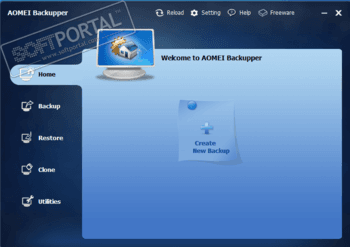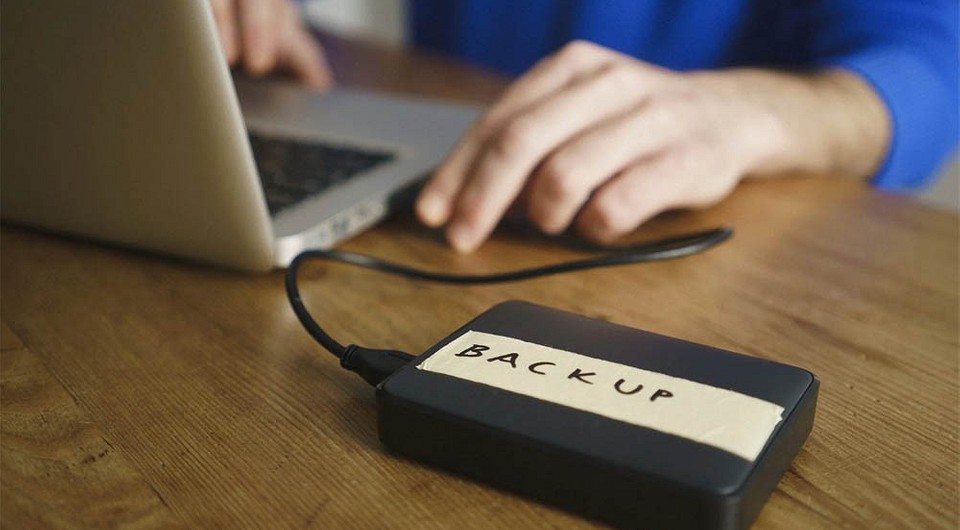Программы восстановления системы и резервного копирования для Windows
Чтобы при необходимости быстро реанимировать файлы, существуют программы для создания резервных копий. Они позволяют архивировать отдельные объекты и директории, генерировать образы дисков или даже целых виртуальных машин. Созданные образы можно хранить на локальном диске, FTP-сервере или облачном контейнере.
Мы рассмотрим популярные инструменты для создания архивов вручную или в автоматическом режиме, а также вкратце ознакомимся с функционалом каждой из программ. Попутно сравним возможности приложений, удобство их интерфейса и набор опций, которые предлагают разработчики относительно цены за лицензию.
Отметим, что практически все перечисленные утилиты поддерживают инкрементальный тип произведения бэкапов, при котором при произведении нового образа все файлы не копируются заново, а только добавляются новые объекты. Таким способом оптимизируется размер конечного архива.
Для начала познакомимся с функционалом бесплатных решений, возможностей которых будет вполне достаточно для произведения локальных бэкапов.
| Инкрементальный бэкап | Образы системного диска | Поддержка FTP-сервера | Лицензия | Русскоязычное меню | |
|---|---|---|---|---|---|
| Paragon Backup & Recovery | Да | Да | Нет | Пробная | Нет |
| Veeam Backup | Да | Да | Да | Бесплатно | Нет |
| Iperius Backup | Да | Да | Да | Бесплатно, есть расширенные версии | Да |
| EASEUS Todo Backup Free | Да | Да | Да | Бесплатно, есть расширенные версии | Нет |
| Macrium Reflect Free | Платно | Да | Да | Бесплатно, есть расширенные версии | Нет |
| ABC Backup Pro | Да | Нет | Да | Trial | Частично |
| Active Backup Expert Pro | Да | Нет | Да | Trial | Нет |
| ApBackUP | Да | Нет | Да | Trial | Да |
| Backup4all | Да | Нет | Да | Trial | Нет |
| Acronis True Image | Да | Да | Да | Trial | Да |
AOMEI Backupper для Windows
AOMEI Backupper Standart — бесплатный инструмент для резервного копирования и восстановления данных, которые могут возникнуть при различных сбоях системы. Приложение поддерживает резервное копирование системы, дисков и разделов, восстановление системы, дисков, разделов, копирование дисков и др. Интерфейс программы очень прост и будет доступен широкому кругу пользователей, позволяя легко освоить технологии резервного копирования и восстановления данных. Особенность данной утилиты состоит в поддержке технологии Microsoft — VSS, которая позволяет выполнять процесс резервного копирования, не закрывая запущенные приложения, что очень удобно, т.к. резервная копия может быть создана вовремя работы на ПК.
- Добавлены новые переводы
- Исправлены ошибки
ТОП-сегодня раздела «Резервное копирование»
Acronis True Image — одно из самых популярных средств для создания точных образов жестких дисков и.
Macrium Reflect — шустрая программа для работы с образами жесткого диска и резервного.
WinHex — универсальный HEX-редактор. Как редактор дисков позволяет работать с жесткими.
Paragon Hard Disk Manager — здесь есть все, что Вам необходимо для управления разделами жестких.
ImageUSB — бесплатная портативная утилита, с помощью которой можно быстро создавать образ USB.
Бесплатный инструмент, позволяющий легко клонировать диски и создавать резервные копии.
Отзывы о программе AOMEI Backupper
Дед про AOMEI Backupper 7.1.0 [12-11-2022]
использовал эту прогу на ноуте, когда делал бэкап windows 7 перед установкой windows 8.1. Позже смог вернуть Windows 7 со второй попытки, ноут перезагрузился после этого и успешно включился со всеми данными. Еще использовал раньше aomei partition assistant, для увеличения раздела на диске на 62 гб, на удивление все с первого раза получалось!
6 | 2 | Ответить
Алекс про AOMEI Backupper 6.9.1 [11-08-2022]
Два балла. В проф версии в триале после всех диалогов при клонировании на последнем диалоговом окне клонирования- надпись- заплатите, иначе никак.
3 | 18 | Ответить
GND про AOMEI Backupper 5.7 [26-04-2020]
Она одна только и помогла. Остальные клондиски по разным причинам не справились.
2 | 1 | Ответить
Андрей про AOMEI Backupper 5.0 [18-09-2019]
я боюсь что винда слетит
7 | 17 | Ответить
амиша про AOMEI Backupper 4.0.6 [16-11-2017]
Как сделать резервное копирование: настраиваем бэкап на Windows
Рассказываем о ключевых правилах резервного копирования и лучших программах, которые позволяют сделать бэкап.
Накопитель вашего компьютера может выйти из строя в любой момент. Причем если жесткий диск какое-то время подает признаки своей скорой кончины, то твердотельные накопители обычно «умирают» внезапно. А вместе с этим вы не только потеряете операционную систему со всеми установленными на ней программами, но и лишитесь нажитых непосильным трудом фотографий и видео, любимых фильмов и музыки. В общем, всего, чем вы так дорожите.
А, между тем, для того, чтобы избежать такой участи достаточно своевременно создавать бэкапы или иными словами резервные копии важной для вас информации. Конечно, вы можете делать это и вручную, просто копируя нужную информацию на отдельный накопитель. Но такой способ банально неудобен. Тем более что в вашем распоряжении есть огромное число надежных программ для резервного копирования.
В сегодняшней статье мы расскажем о самых интересных из них. Но сначала нужно сделать одно важное отступление: при создании бэкапа всегда храните его на отдельном жестком диске. Не другом разделе (логическом диске) одного и того же накопителя, а именно на отдельном физическом диске, который в идеале не участвует в работе компьютера.
Чтобы понять, какой из дисков логический, а какой физический, кликните по меню «Пуск» правой кнопкой мыши и перейдите в раздел «Управление дисками». В нижней части окна вы увидите список физических дисков (1) и логических разделов (2) на этих накопителях.
Важно понимать, что делать бэкап всего и вся — слишком большая роскошь. Ведь чем больше размер копируемой информации, тем больше места вам понадобится для ее хранения. Поэтому мы рекомендуем ограничиваться только действительно важными данными. Это может быть папка «Пользователь», где хранятся нужные документы, фотографии и другие данные, или отдельные папки с фотографиями и документами, если вы храните их на других разделах. Иными словами, делайте бэкапы только тех данных, которые невозможно или крайне сложно восстановить.
Ну а при настройке резервного копирования лучше всего настраивать перезапись ранее сделанных бэкапов или установить время, после которого они будут удалены. Благо это позволяют делать многие программы.
Теперь же, когда мы разобрались в главных правилах создания бэкапов, перейдем к программам для резервного копирования данных.
WD Backup
Многие производители накопителей заранее позаботились о безопасности данных пользователей. К примеру, компания WD не только выпускает накопители, ориентированные именно на резервное копирование информации, но и предлагает пользователям утилиту WD Backup для создания бэкапов.
При подготовке материала использовались источники:
https://www.softhome.ru/article/programmy-vosstanovleniya-sistemy-i-rezervnogo-kopirovaniya
https://www.softportal.com/software-31606-aomei-backupper.html
https://ichip.ru/sovety/ekspluataciya/kak-sdelat-rezervnoe-kopirovanie-nastraivaem-bekap-na-windows-780592